O Microsoft OneNote é uma ferramenta versátil para fazer anotações, permitindo que você acompanhe informações, ideias e tarefas importantes em um formato estruturado. No entanto, pode haver situações em que você precise limpar seu espaço de trabalho removendo cadernos antigos ou desnecessários.
Mas como exatamente você faz isso? Para evitar exclusões acidentais, o OneNote não permite a remoção de um bloco de anotações da interface do aplicativo – você só pode fechá-lo. Por isso, a única maneira de se livrar completamente de um notebook é excluí-lo de seu local de origem, seja o armazenamento local (somente Windows) ou o OneDrive.
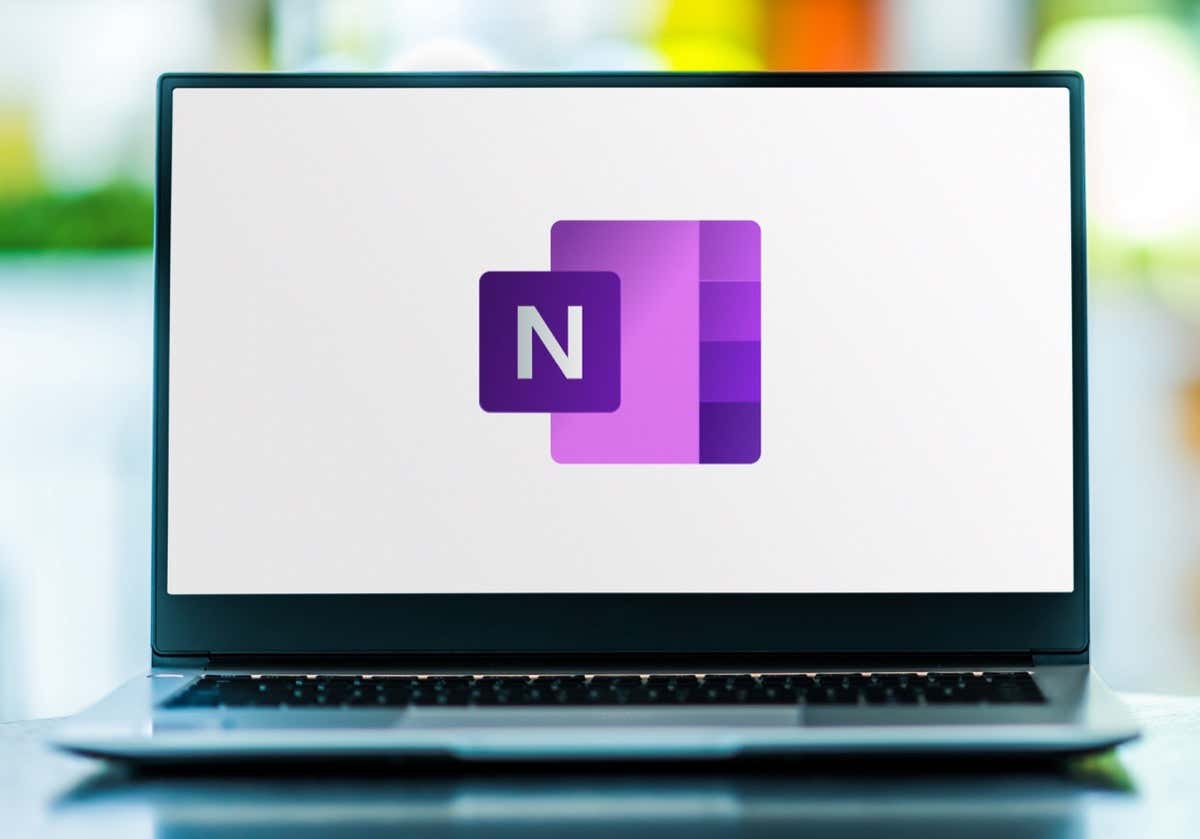
Este tutorial orientará você sobre como fechar e excluir um bloco de anotações no Microsoft OneNote, abrangendo todas as plataformas: Windows, macOS, Android, iOS e Web.
Como excluir um bloco de anotações do OneNote no Windows
O OneNote para Windows permite armazenar blocos de anotações localmente no seu computador ou no OneDrive. Para excluir um bloco de anotações, feche-o no aplicativo OneNote, visite a pasta de blocos de anotações do OneNote e mova o arquivo do bloco de anotações para a Lixeira.
Feche o bloco de anotações do OneNote
Você deve começar fechando o bloco de anotações que deseja excluir no OneNote. Para fazer isso:
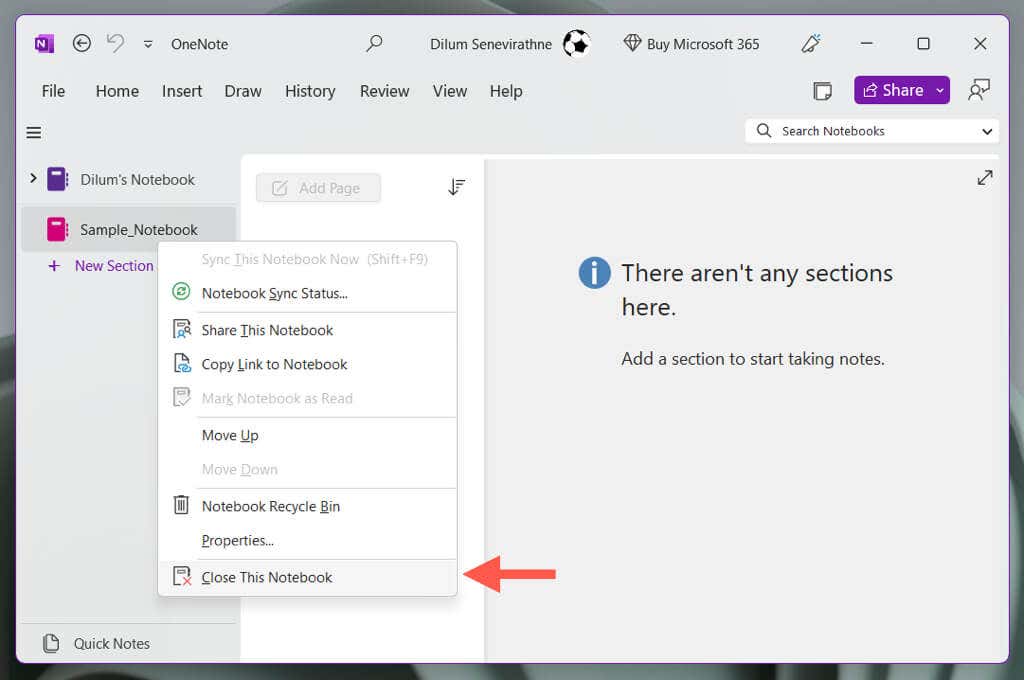
Excluir notebook do armazenamento local
Para excluir um bloco de anotações do OneNote que é salvo no armazenamento local do seu PC com Windows:
Observação: se você tiver problemas para localizar o arquivo do bloco de anotações, abra-o novamente no OneNote, clique com o botão direito no nome do bloco de anotações e selecione Propriedadespara visualizar sua localização.
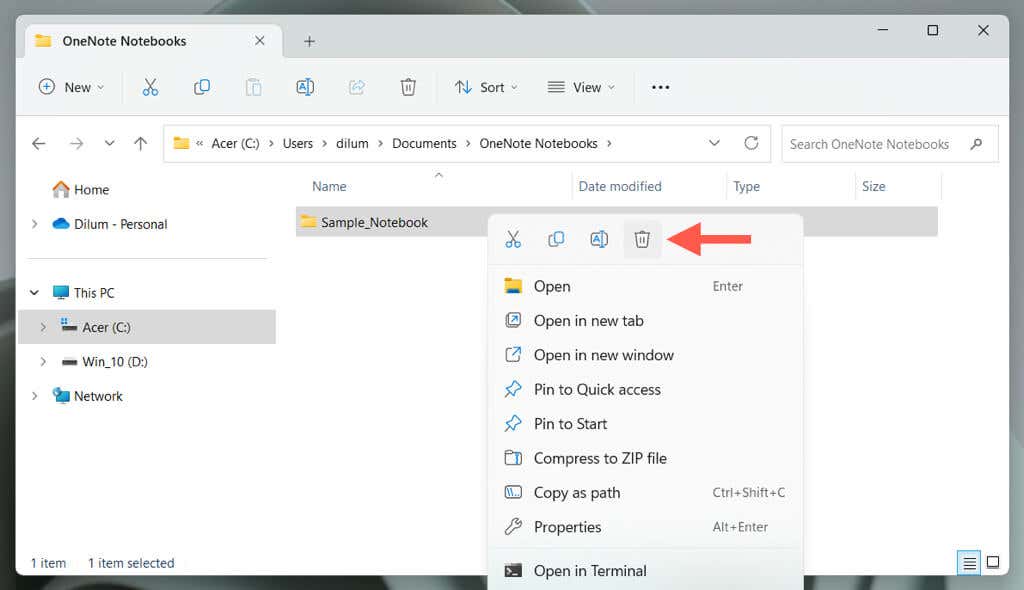
O bloco de anotações excluído do OneNote permanecerá no bloco Lixeira do Windows. Você terá 30 dias para restaurá-lo. Se quiser excluí-lo permanentemente, abra a Lixeira, localize o bloco de notas na lista de arquivos excluídos, clique com o botão direito e selecione Excluir..
Excluir bloco de notas no OneDrive
Para excluir um bloco de anotações do OneNote que sincroniza com o OneDrive:
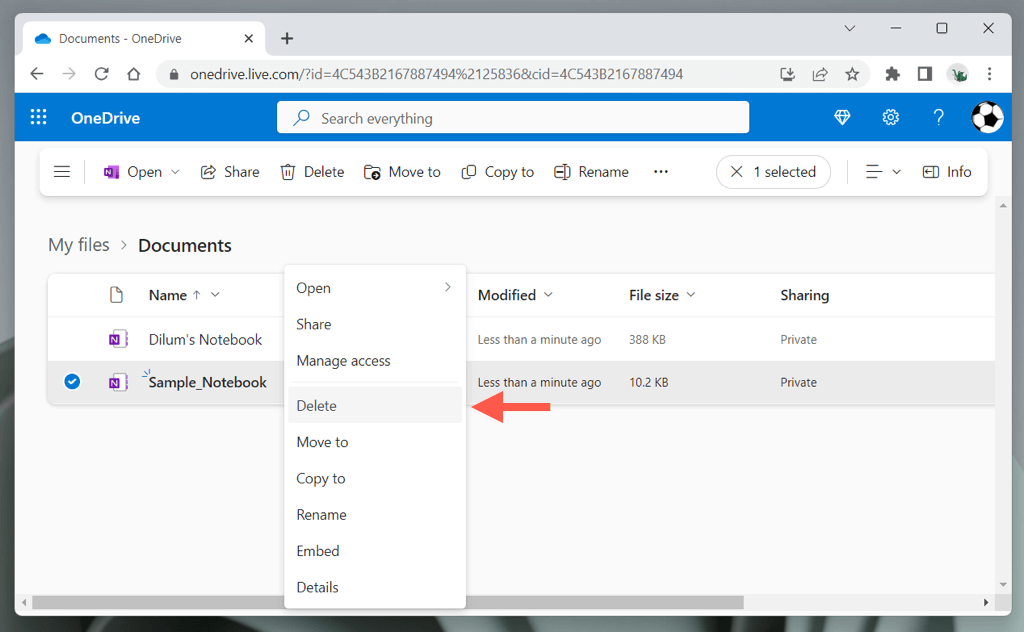
O notebook continuará na Lixeira do OneDrive por 30 dias. Você pode restaurá-lo dentro desse período por meio do aplicativo Web do OneDrive.
Como excluir um bloco de notas Bloco de anotações do OneNote no Mac
Excluir um bloco de anotações no OneNote para Apple macOS é simples, pois tudo é salvo no OneDrive.
Fechar o bloco de notas no OneNote
Feche o bloco de notas em evite erros de sincronização no aplicativo OneNote. Para fazer isso:
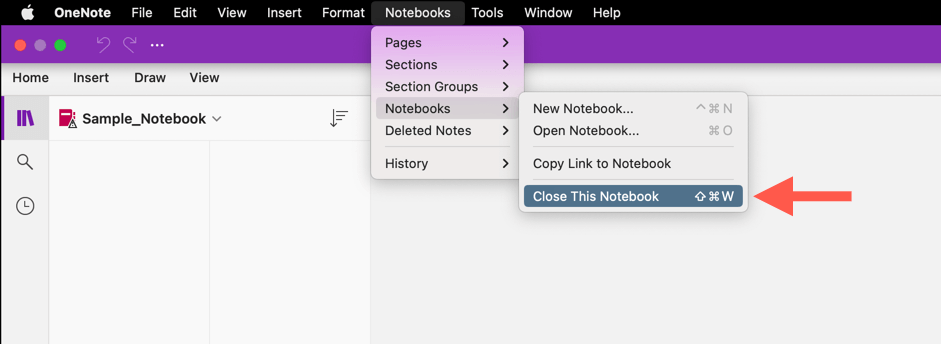
Excluir bloco de notas do OneNote do OneDrive
Continue excluindo o bloco de anotações do OneDrive. Veja como:
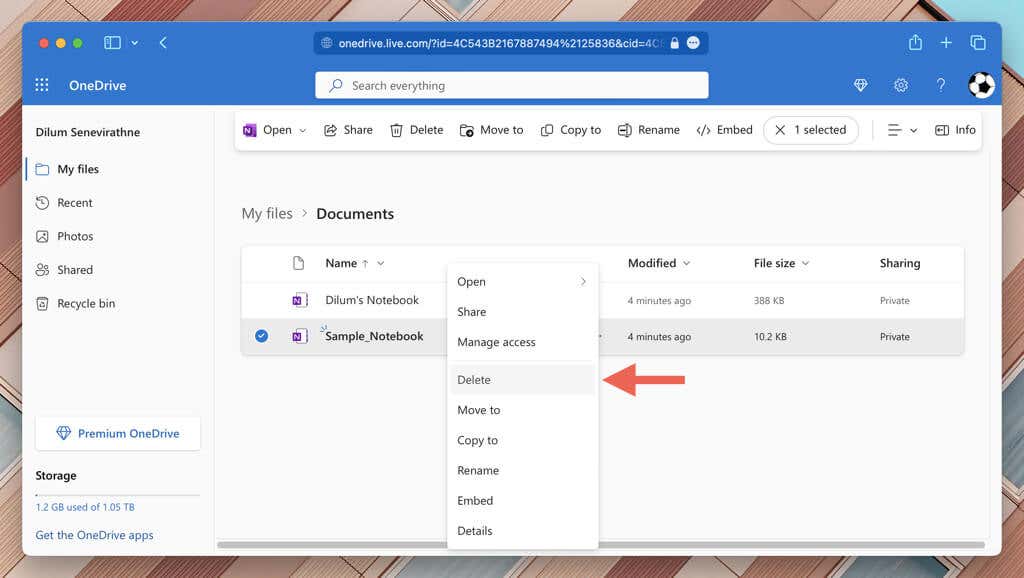
Observação: você pode restaurar um bloco de anotações excluído no OneNote em até 30 dias. Basta visitar a Lixeira no aplicativo Web do OneDrive.
Como excluir um bloco de anotações do OneNote no iPhone, iPad e Android
Para excluir um bloco de anotações no seu iPhone, iPad ou Android, você deve fechá-lo no aplicativo OneNote e usar o aplicativo OneDrive ou sua versão da Web para descartar o arquivo do bloco de anotações.
Fechar o Bloco de anotações no aplicativo OneNote
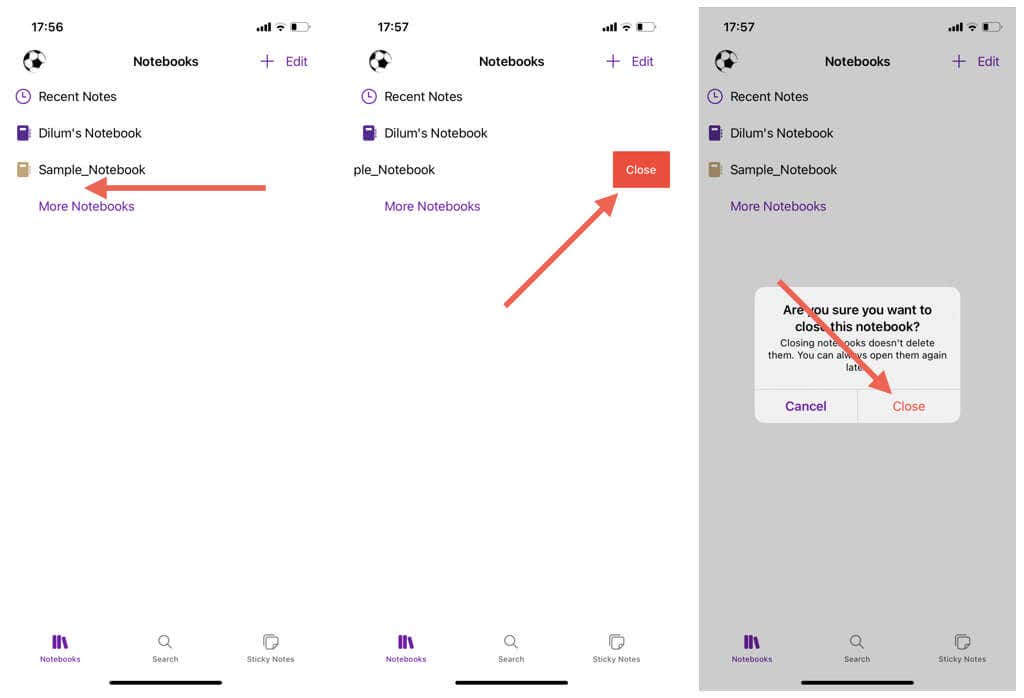
Excluir bloco de notas do OneDrive

Como excluir um bloco de anotações no aplicativo Web OneNote
Se você usa a versão web do Microsoft OneNote, poderá excluí-lo imediatamente por meio do OneDrive. Veja como:
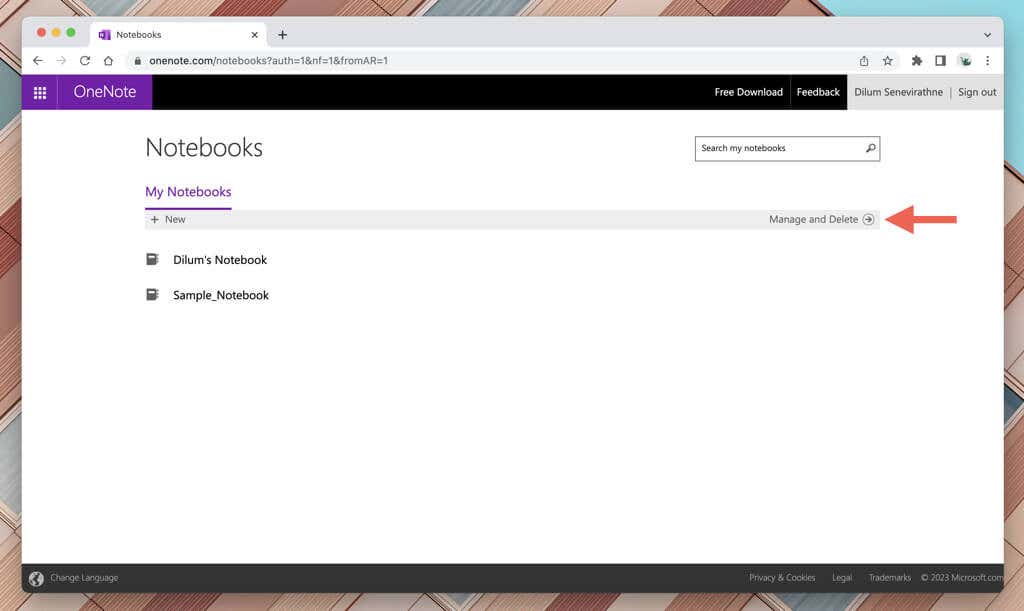
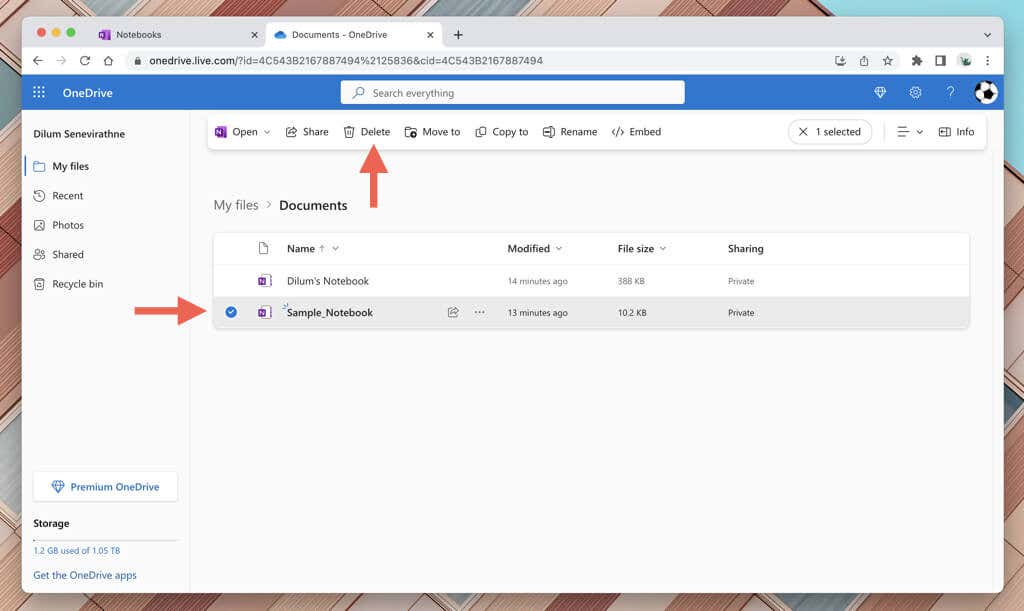
Observação: se você continuar vendo o bloco de anotações no aplicativo OneNote em seu computador ou dispositivo móvel, basta fechá-lo.
Organize seu espaço de trabalho do Microsoft OneNote
Manter o Microsoft OneNote organizado é crucial para manter um espaço de trabalho produtivo e eficiente para anotações, e excluir blocos de anotações obsoletos é uma maneira de fazer isso acontecer. Lembre-se sempre: se quiser recuperar um bloco de notas excluído, você terá uma janela de restauração de 30 dias.
.